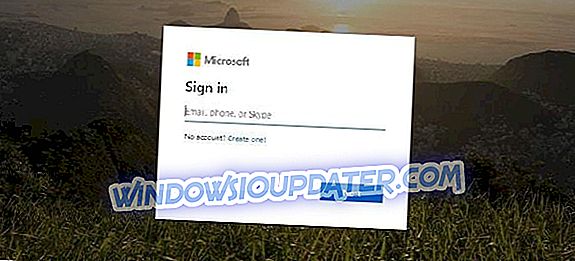Los archivos zip son quizás el formato de archivo más popular del mundo. Todos hemos tenido que lidiar con ellos cuando usamos una computadora. Es por eso que puede ser realmente molesto cuando intentamos extraer uno solo para encontrarnos con un error. " Windows no puede completar la extracción" y " La carpeta comprimida (en zip) no es válida " son dos de los errores más comunes que enfrentará al tratar con un archivo zip en Windows. En este artículo, veremos cómo podemos lidiar con ellos.
Windows no puede completar la extracción
Te enfrentarás a este error cuando intentes extraer una carpeta comprimida. De hecho, hay algunas variaciones del error que puede enfrentar al intentar extraer carpetas. A continuación encontrarás las variaciones más comunes.
No se pudo crear el archivo de destino [FIX]
El nombre de este error es bastante autoexplicativo. Este error generalmente ocurre porque no tiene permiso para crear el archivo de destino. Esto generalmente significa que la carpeta zip existe en una ubicación protegida, por ejemplo, la carpeta raíz de la unidad C o la carpeta Archivos de programa . Puede solucionar este problema simplemente copiando el archivo zip a otra ubicación donde tenga acceso completo. Puede ser el escritorio, los documentos o cualquier lugar donde guarde sus archivos.
Los nombres de archivo serían demasiado largos para el destino [FIX]

Esto sucede cuando la carpeta zip contiene un archivo que tiene un nombre largo o contiene una larga cadena de carpetas dentro de la otra. El Explorador de Windows solo acepta rutas que tienen menos de 260 caracteres (incluido el nombre del archivo); se negará a manejar los más largos lanzando un error. Hay dos formas de solucionar este problema según el lado que quieras abordar:
Solucione este error haciendo que la ruta tenga menos de 260 caracteres.
Al abordar las rutas largas, puede cambiar el nombre de los archivos en cuestión o reestructurar las carpetas de manera que ninguna ruta tenga más de 260 caracteres.
A veces, cambiar la ubicación del archivo zip también funciona. Si su archivo zip está en 'C: UsersUserDownloadsDownloadManagerFolderZip.zip', moverlo a una ubicación con una ruta más corta le ahorrará algunos caracteres y podría resolver su problema.
Corrija este error configurando Windows para soportar rutas más largas
Esta es una característica recién introducida en Windows 10. Ahora puede aumentar la longitud de ruta máxima permitida en el Explorador de Windows configurando el Registro. Hay una trampa, aunque. Este método presenta algunos problemas de compatibilidad con las aplicaciones antiguas de 32 bits, por lo que si está usando o planea usar esas aplicaciones, el primer método podría ser más seguro para usted.
- Abra el registro. La forma más fácil de hacerlo es presionando windows + R y escribiendo 'regedit'.

- Utilice la navegación izquierda para ir a esta dirección "HKEY_LOCAL_MACHINESYSTEMCurrentControlSetControlFileSystem".

- Haga doble clic en 'LongPathsEnabled'.
- Asegúrese de que la información del valor se establece en uno.

- Reinicia tu computadora.
Eso es. Ahora puede usar longitudes de archivo mucho más grandes que 260 caracteres, y no debería encontrar el nombre del archivo (s) ya que sería demasiado largo para el error de destino.
La carpeta comprimida (en zip) no es válida [FIX]
Este error puede ocurrir al intentar extraer o abrir una carpeta comprimida. Es el más ambiguo de los errores y el más difícil de solucionar. A continuación, veremos un par de métodos para solucionarlo:
Se soluciona redistribuyendo el archivo comprimido.
Quizás lo más fácil es volver a descargar el archivo. Su administrador de descargas podría haber enfrentado un error interno o su conexión a Internet se estropeó durante el proceso de descarga. Esto podría haber llevado a que descargues un archivo dañado. Volver a descargar el archivo, si el tamaño es pequeño, sería muy fácil de hacer y no requeriría ningún esfuerzo sustancial. Ningún otro método que no sea la descarga puede ayudarlo con un archivo completamente dañado.
Se soluciona utilizando un software de gestión de archivos de terceros.
Debería intentar usar otro programa en lugar del extractor de zip integrado de Windows. Si bien el programa incorporado es excelente, no se puede negar que no puede apilarse a algunas aplicaciones de terceros. Tenemos un gran artículo que explica los 5 principales archivos de archivos de código abierto. A veces intentar otro programa resuelve el problema.
Arreglar mediante el uso de programas de recuperación y reparación
Estos programas escanean el archivo en busca de posibles errores y lo arreglan automáticamente si es posible. El problema es que la mayoría de estos programas son shareware y deben comprarse. WinRAR, aunque no es exclusivamente un programa de recuperación de archivos, puede reparar y reparar archivos. Deberías intentarlo ya que viene con una prueba gratuita de cuarenta días.
- Lea también: 8 + mejores herramientas de compresión de archivos para Windows 10.
Arregle encontrando otra fuente para obtener el archivo
Si ha obtenido el archivo de Internet, debe intentar buscar una fuente alternativa para descargar el archivo. A veces no hay forma de evitarlo, el archivo se cargó en su sistema y se corrompió significativamente, y ninguna herramienta puede ayudar con eso. Afortunadamente, es muy raro que pueda encontrar un archivo solo en un servidor y, en la mayoría de los casos, si lo examina lo suficiente, debería poder obtener el archivo de otra fuente.
Conclusión
Repasamos los errores más comunes que enfrentará cuando maneje un archivo zip en Windows, incluido el lugar común en el que Windows no puede completar la extracción (y todas sus variaciones). Esperamos que hayas encontrado este artículo útil e informativo. Díganos en la sección de comentarios si hemos omitido algún error específico, o si existe una manera mejor y más fácil de manejar uno de estos errores.